Alinhando a Posição da Cabeça de Impressão Manualmente do Seu Computador
A função de alinhamento da posição da cabeça de impressão corrige as posições de instalação da cabeça de impressão e aprimora os desvios das cores e das linhas.
Esta impressora oferece suporte a dois métodos de alinhamento da cabeça: alinhamento automático e alinhamento manual. Normalmente, a impressora é configurada para alinhamento automático da cabeça.
Se os resultados da impressão do alinhamento automático da cabeça de impressão não forem satisfatórios, execute o alinhamento manual da cabeça.
O procedimento para executar o alinhamento manual da cabeça de impressão é o seguinte:
 Alinhamento da Cabeça de Impressão (Print Head Alignment)
Alinhamento da Cabeça de Impressão (Print Head Alignment)
Selecione Configurações Personalizadas (Custom Settings) no menu pop-up no Canon IJ Printer Utility
Alterne o alinhamento da cabeça de impressão para manual
Marque a caixa de seleção Alinhar cabeças manualmente (Align heads manually).
Aplicar as configurações
Clique em Aplicar (Apply) e, quando a mensagem de confirmação for exibida, em OK.
Selecione Teste de impressão (Test Print) no menu pop-up do Canon IJ Printer Utility
Clique no ícone Alinhamento da Cabeça de Impressão (Print Head Alignment)
Uma mensagem é exibida.
Coloque papel na impressora
Coloque duas folhas de papel comum de tamanho A4 ou Letter no cassete 1.
 Importante
Importante- O cassete 2 não está disponível para o procedimento de alinhamento da cabeça de impressão. Não se esqueça de colocar papel no cassete 1.
 Nota
Nota- Se as informações do papel do cassete registradas na impressora não forem definidas como tamanho A4 e papel comum, poderá ocorrer um erro. Para obter instruções sobre o que fazer caso ocorra um erro, consulte "Configuração do papel para Impressão".
Para obter detalhes sobre as informações do papel do cassete a serem registradas, na impressora, consulte o seguinte:
Execute o alinhamento da cabeça
Verifique se a impressora está ligada e clique em Alinhar Cabeça de Impressão (Align Print Head).
O primeiro padrão é impresso. Importante
Importante- Não abra o painel de controle com a impressão em andamento.
Verifique o padrão impresso
Insira os números dos padrões com menos riscos notáveis nas caixas associadas e clique em OK.
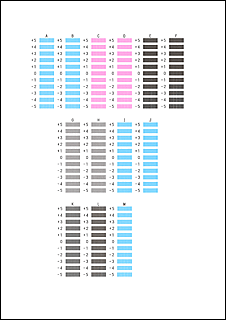
 Nota
Nota- Caso seja difícil escolher o melhor padrão, opte pela configuração que produza as linhas verticais menos visíveis.
(A) Riscos verticais menos perceptíveis
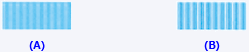
(B) Riscos verticais mais perceptíveis
- Caso seja difícil escolher o melhor padrão, opte pela configuração que produza as linhas verticais menos visíveis.
Confirme a mensagem exibida e clique em OK
O segundo padrão é impresso.
 Importante
Importante- Não abra o painel de controle com a impressão em andamento.
Verifique o padrão impresso
Insira os números dos padrões com as listras ou riscos horizontais menos perceptíveis nas caixas associadas e clique em OK.
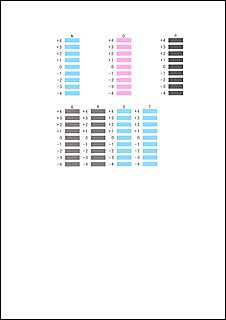
 Nota
Nota- Caso seja difícil escolher o melhor padrão, opte pela configuração que produzir as listras horizontais menos visíveis.
(A) Listras horizontais menos perceptíveis

(B) Listras horizontais perceptíveis - Caso seja difícil escolher o melhor padrão, opte pela configuração que produza as linhas verticais menos visíveis.
(A) Riscos verticais menos perceptíveis
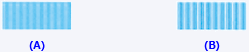
(B) Riscos verticais mais perceptíveis
- Caso seja difícil escolher o melhor padrão, opte pela configuração que produzir as listras horizontais menos visíveis.
 Nota
Nota
- Após a conclusão do alinhamento da cabeça, você poderá imprimir e verificar a configuração atual. Para fazer isso, clique no ícone Alinhamento da Cabeça de Impressão (Print Head Alignment) e, quando a mensagem for exibida, clique em Imprimir Valor de Alinhamento (Print Alignment Value).


